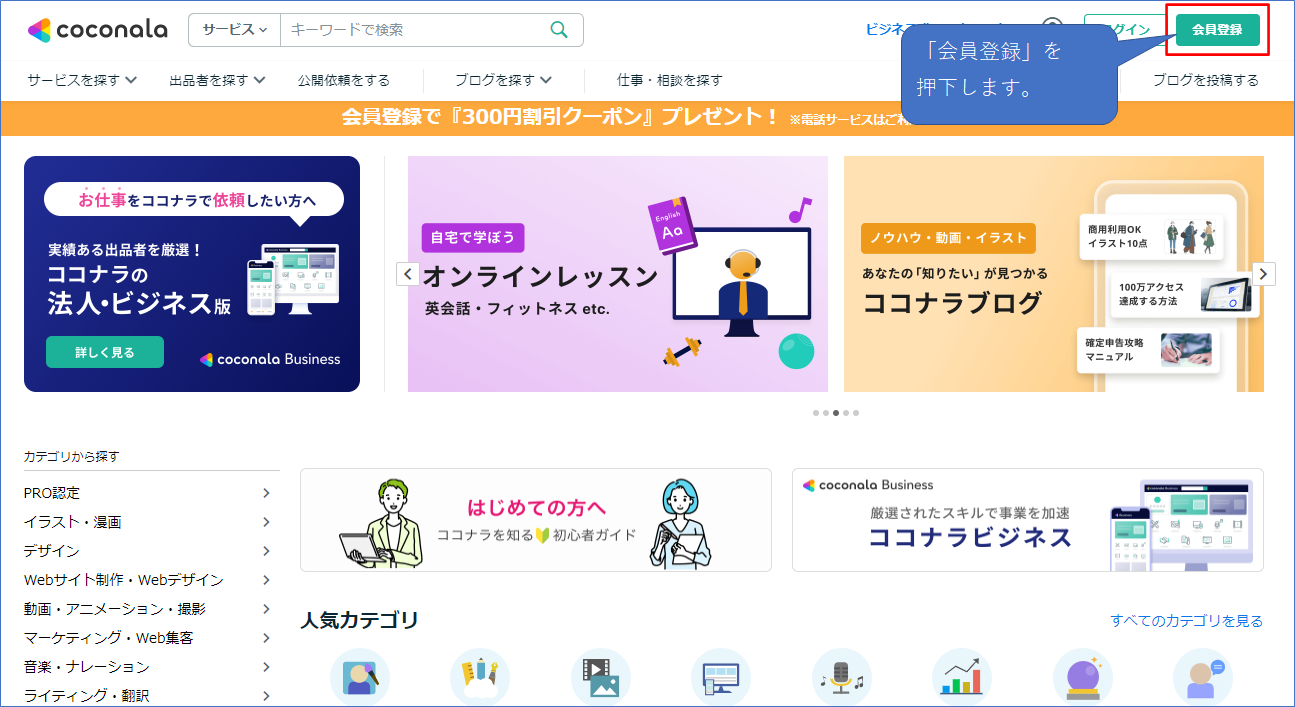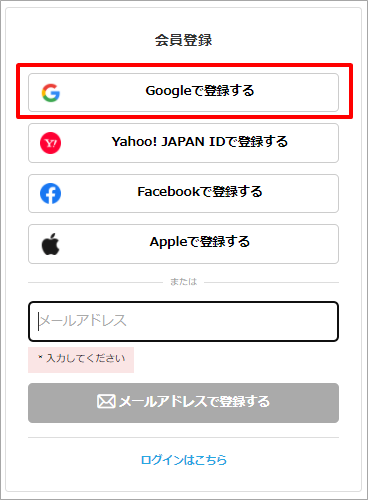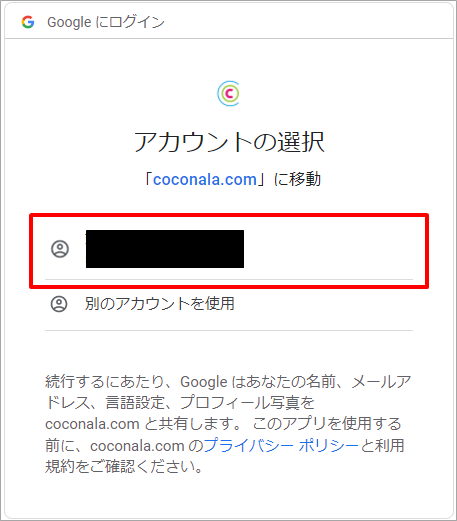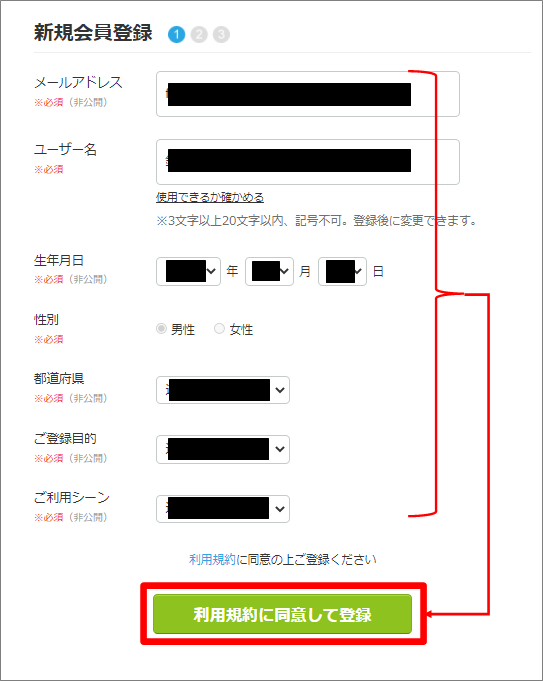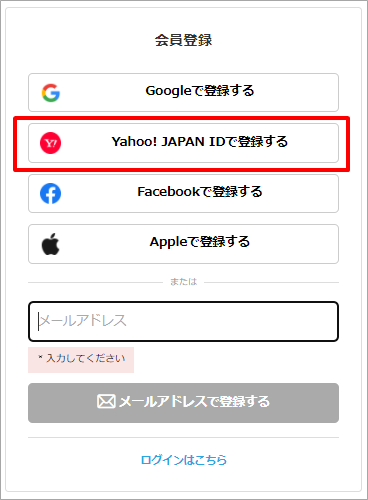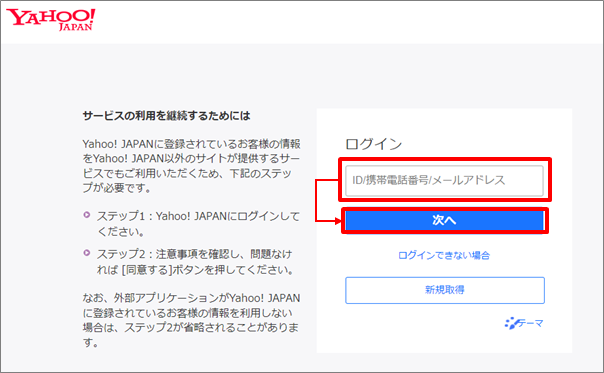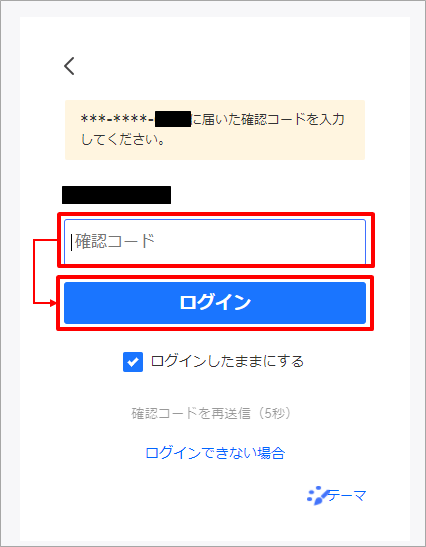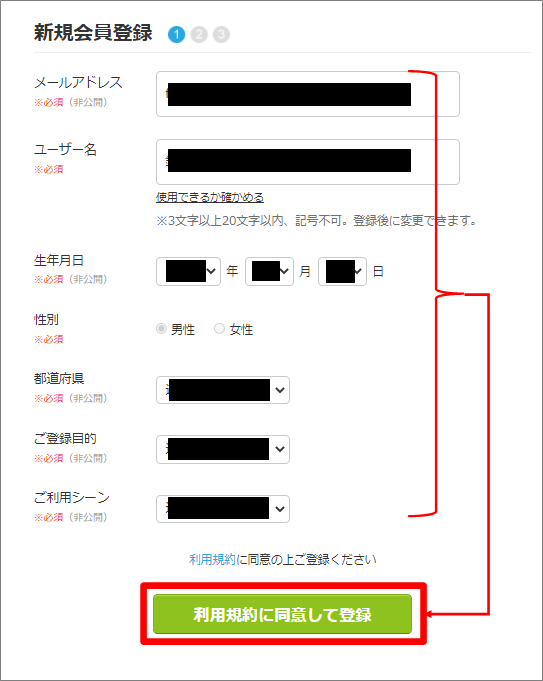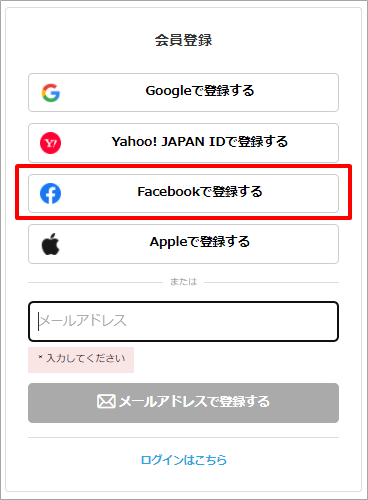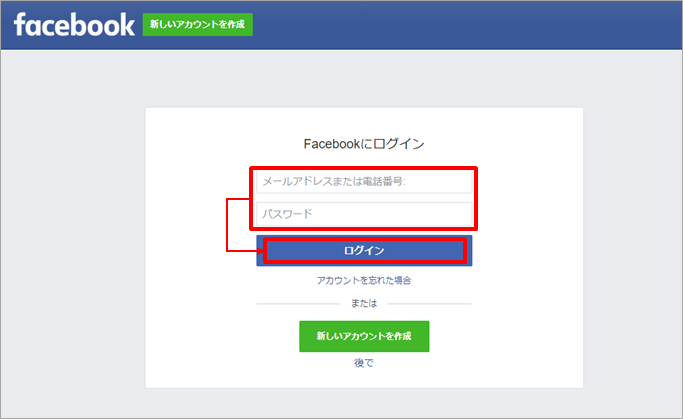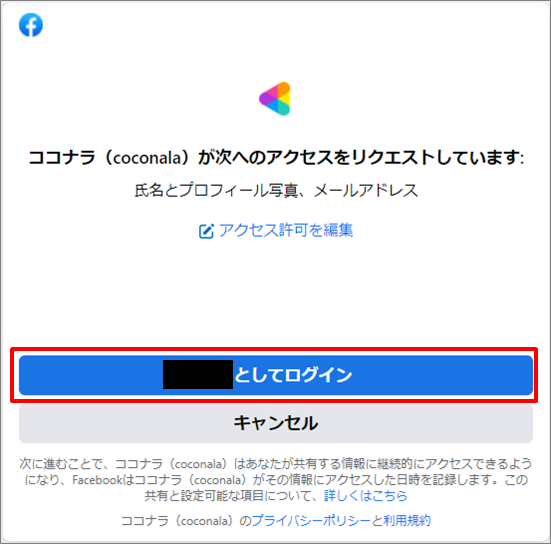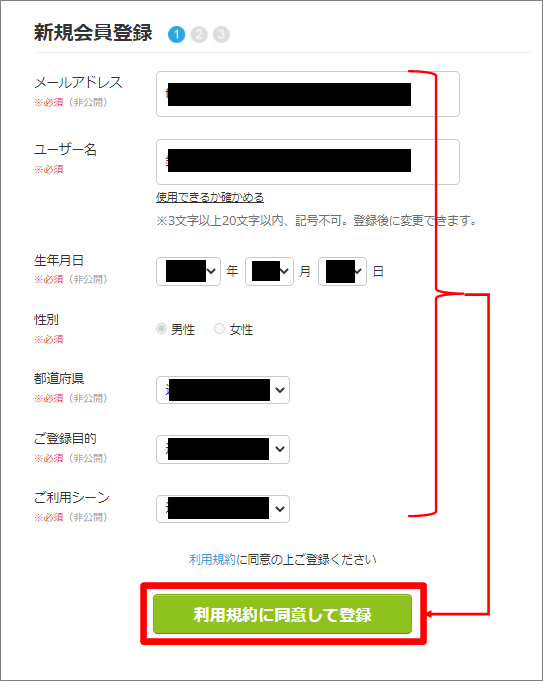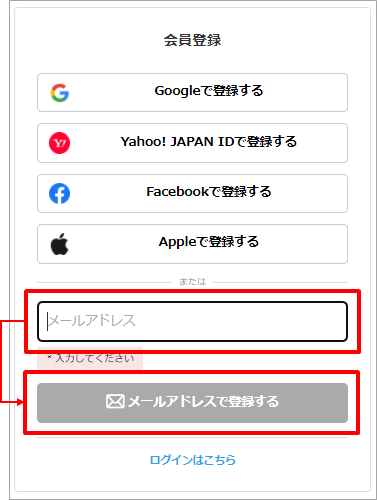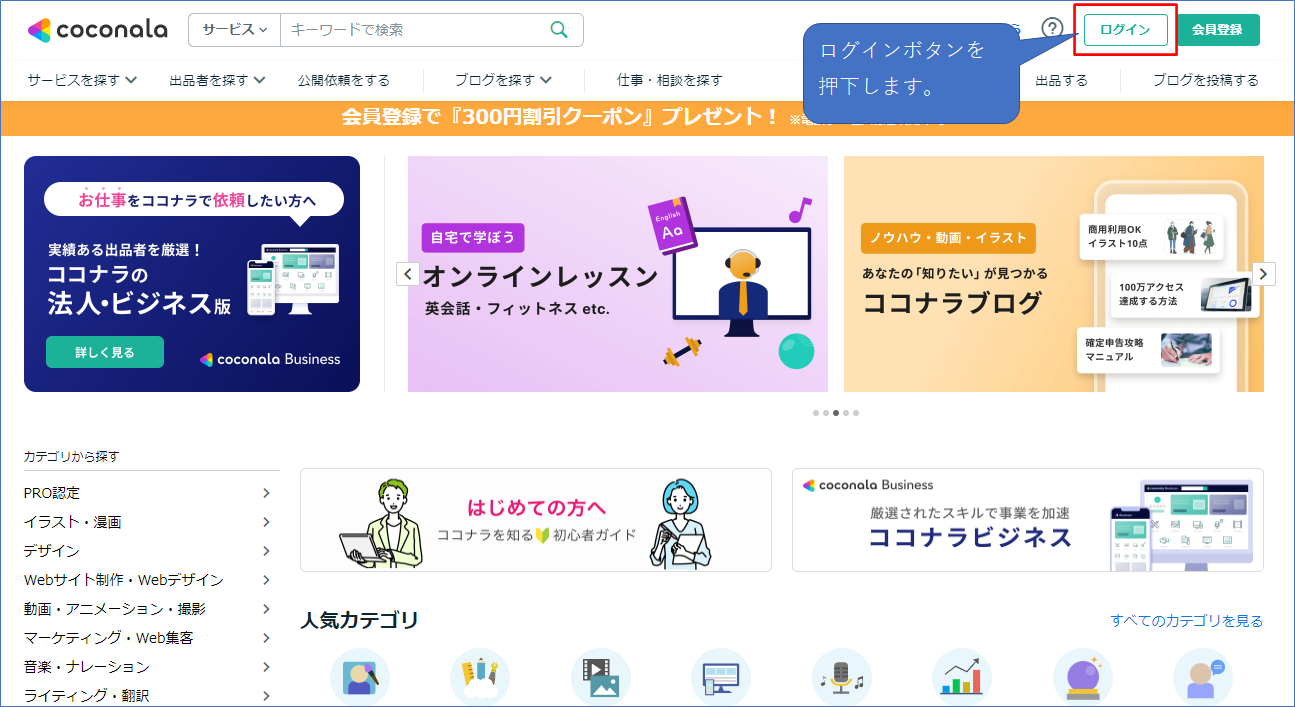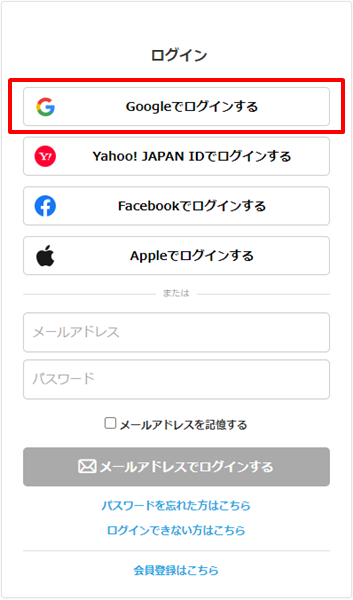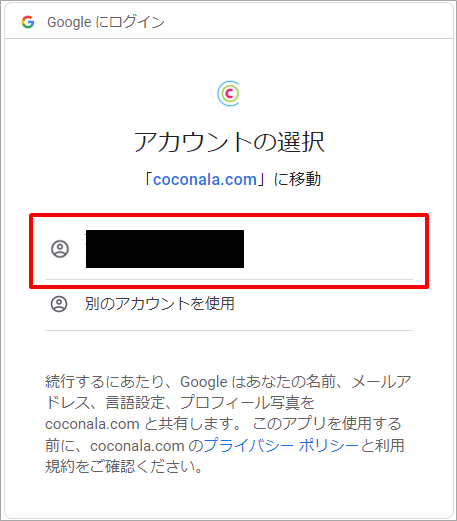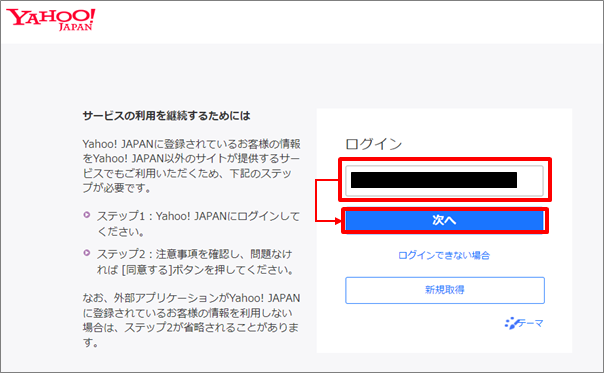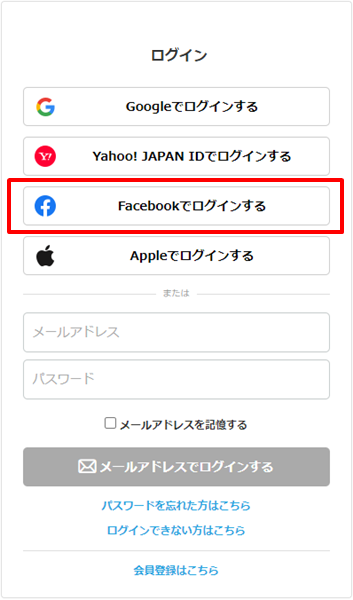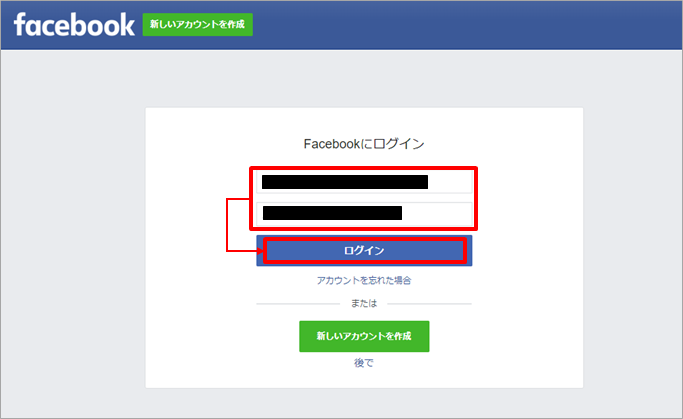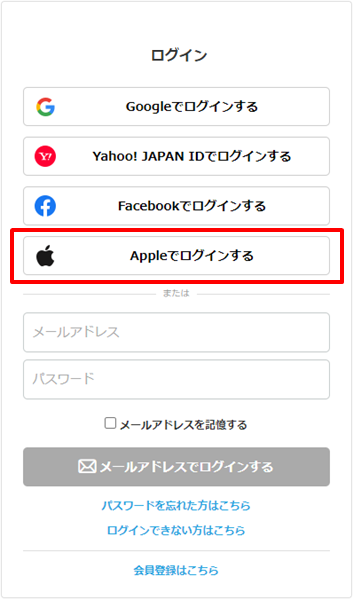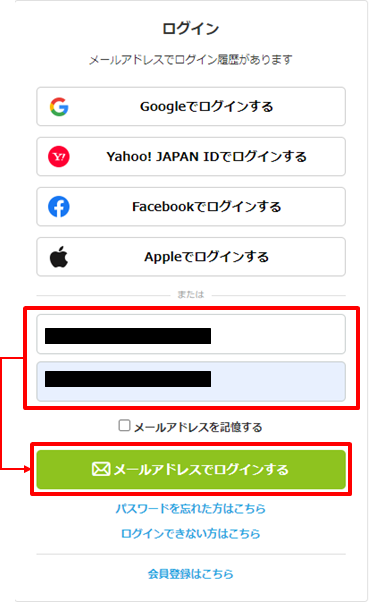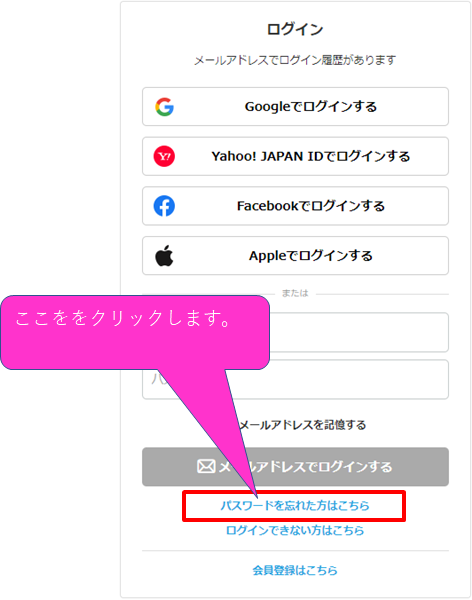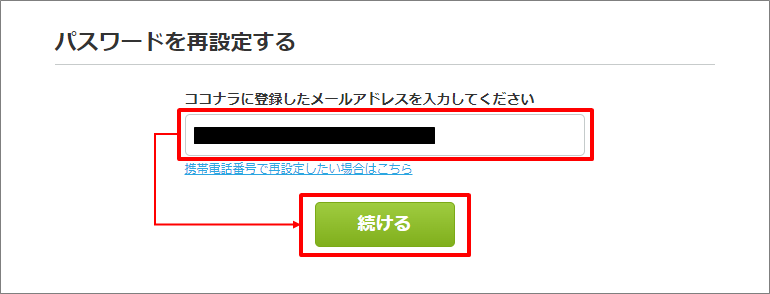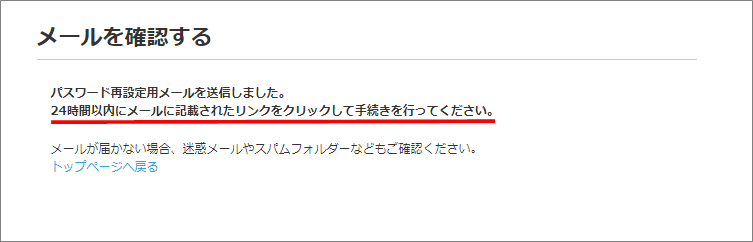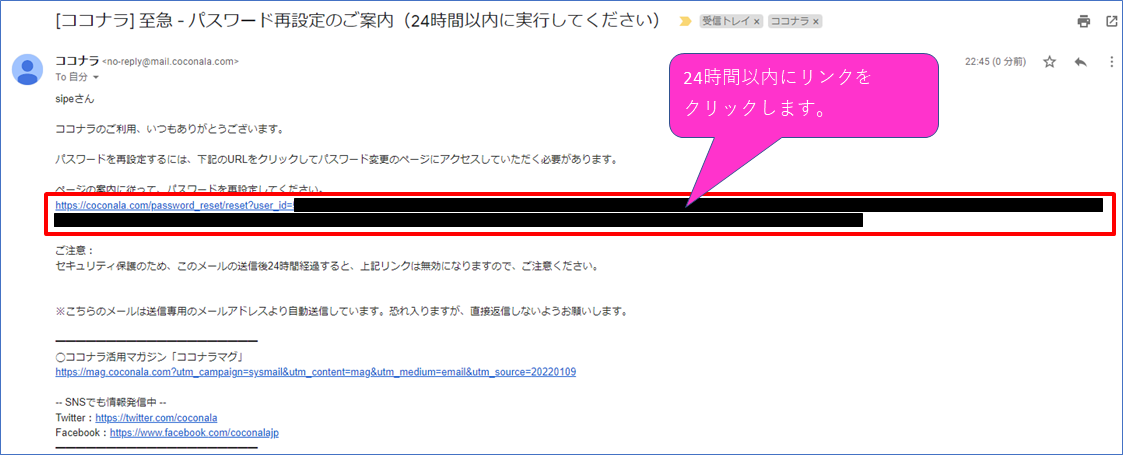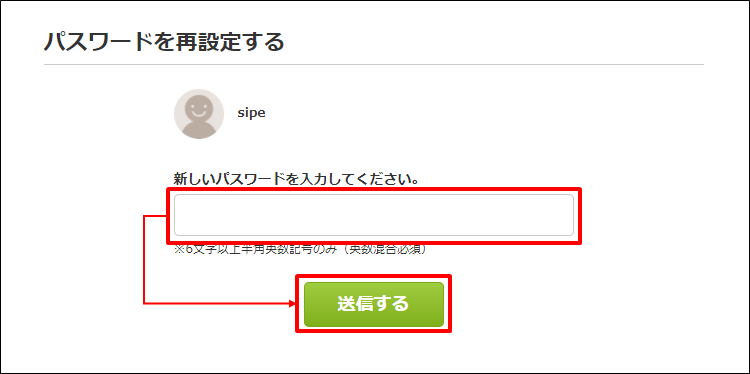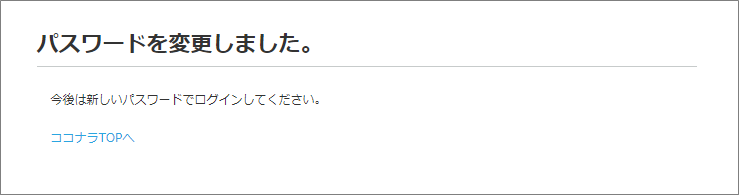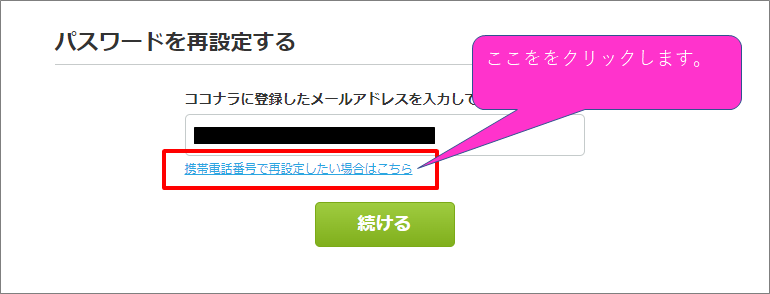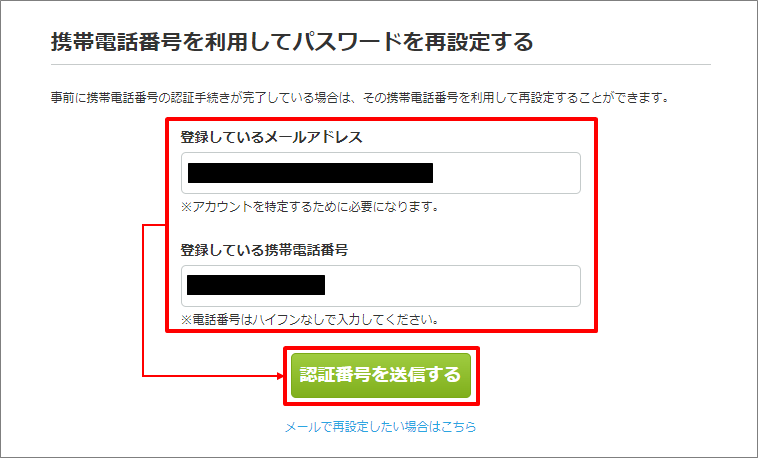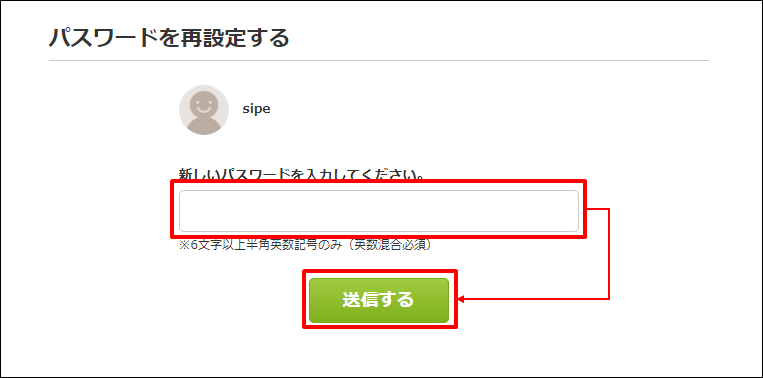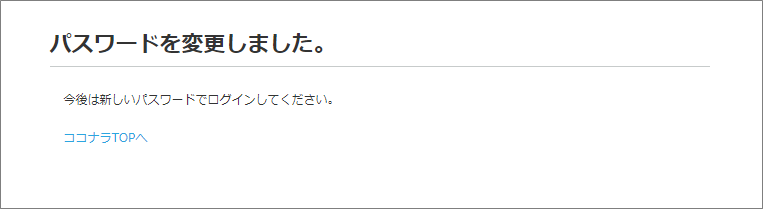ココナラは、イラストやプログラミング、キャリアの相談、副業相談、占いなど幅広いジャンルのスキルやノウハウを売り買いできるオンラインマーケットです。
気に入ったサービスを購入しようと思った場合にログインできない・できなかったという経験はありませんか?
この記事では、以下の場合の対処法について紹介していきます。
・ココナラの会員登録方法
・ココナラへのログイン方法
・ココナラへログインできない時の対処方法
よかったら、参考にしてみてくださいね。
気になるサービスを見つけた場合、クーポンを利用するとお得に購入できます。
ココナラのお得なクーポン情報はこちらの記事をご覧ください。
ココナラの会員登録方法
ココナラへの会員登録方法について解説していきます。
①Google
②Yahoo
③Facebook
④Apple
⑤メールアドレス
①Googleで登録する場合
ココナラに新規登録してログインする方法を紹介します。
②Yahoo!で登録する場合
③Facebookで登録する場合
④Appleで登録する場合
⑤メールアドレスで登録する場合
\ ココナラの公式サイトはこちら! /
↓ ↓
ココナラにログインする方法
ココナラへのログイン方法について解説していきます。
会員登録と同様に、ログインする方法も5種類になります。
①Google
②Yahoo
③Facebook
④Apple
⑤メールアドレス
①Googleでログインする場合
②Yahoo!でログインする場合
4.Yahoo!の2段階認証用に登録した電話番号に確認コードが届きます。
5.スマートフォンに届いた確認コードを入力し、「ログイン」ボタンを押下します。
4.スマートフォンに確認メッセージが送信されているので、
③Facebookでログインする場合
④Appleでログインする場合
⑤メールアドレスでログインする場合
\ ココナラの公式サイトはこちら! /
↓ ↓
ココナラにログインできない時の対処方法
ログインできない原因はいくつかあると思いますが、よくあるパターンを紹介します。
・パスワードを忘れてしまった
・メールアドレスが間違っている(新規登録ができていない)
パスワードを忘れてしまった
パスワードを忘れてしまったら、パスワードを再発行することが可能です。
パスワード再発行の方法は以下の2通りあり、好きな方法で手続きが可能です。
①登録したメールアドレスを利用してパスワードを再設定する ②携帯電話番号を利用してパスワードを再設定する
①登録したメールアドレスを利用してパスワードを再設定する
ログインページからパスワードをリセットする手続きを紹介します。
②携帯電話番号を利用してパスワードを再設定する
ココナラに登録した携帯番号を利用してパスワードを再設定する手続きを紹介します。
\ ココナラの公式サイトはこちら! /
↓ ↓
メールアドレスが間違っている
ココナラに会員登録をすると、登録したメールアドレスにココナラより登録確認メールが送信されるようになっています。
自分のメールアカウントに以下の内容のメールが届いているはずなので、メールボックスを確認をしてみてください。
迷惑メールフォルダやゴミ箱の中も忘れずにチェックしておきましょう。
送信元アドレス:no-reply@mail.coconala.com
件名 :「ユーザー登録が完了しました。」
自分のメールアカウントにココナラからの通知メールが見つかった場合は、そのメールアドレスを使ってアカウントへのログインを試してください。
複数のメールアドレスをお持ちの場合は、全てのメールアドレスに対して確認することをおすすめします。
自分のメールアカウントにココナラからの通知メールが見つからない場合、会員登録時に間違ったメールアドレスを入力していた可能性が考えられます。
\ ココナラの公式サイトはこちら! /
↓ ↓
まとめ
「ココナラ」の会員登録および、ログイン方法とログインできない場合について解説してみました。
もし操作方法で迷ったときやログインできない場合は、以下のポイントを参考にしてみてください。
■会員登録方法は5種類ある
①Google
②Yahoo
③Facebook
④Apple
⑤メールアドレス
■ログインする方法は全部で5種類ある
①Google
②Yahoo
③Facebook
④Apple
⑤メールアドレス
■ログインできない原因の例
【例①】パスワードを忘れてしまった
・メールアドレスで再設定する
・携帯電話番号で再設定する
【例②】メールアドレスが間違っている
・会員登録の際に送付される自動メールを再確認する
気になるサービスを見つけた場合、クーポンを利用するとお得に購入できます。
ココナラのお得なクーポン情報はこちらの記事をご覧ください。
割引クーポンを探している方におオススメなのは、招待コードを利用する方法です。
招待コードをココナラの登録画面から入力いただくことで、すぐに利用できる割引クーポンを手に入れることができます。
MAQA8B
気になるサービスを見つけた場合、クーポンを利用するとお得に購入できます。
ココナラのお得なクーポン情報はこちらの記事をご覧ください。
Udemyはセールのタイミングではなくても講座によっては講師がクーポンを発行しているので、無料や最大90%OFFで購入できることもあるんです。
そんなUdemyのクーポン情報はこちらの記事をご覧ください。
学びたい講座を見つけたなら、セールのタイミングで買うのがおすすめです。
セール時はなんと最大90%OFFで商品を購入できることもあるんです。
そんなUdemyのセール情報はこちらの記事をご覧ください。